「Googleドキュメントで縦書きってできるの?」と疑問に思ったことはありませんか?特に、年賀状やお手紙など、日本語の縦書きが必要な場面で、Googleドキュメントを使いたい方に向けて、初心者でもわかりやすく解説します。
Googleドキュメントで縦書きはできるのか?
まず結論からお伝えします。Googleドキュメントには、標準機能として「縦書き」の機能は搭載されていません。これは、Googleドキュメントが英語圏で開発されたため、日本語の縦書きには対応していないからです。
縦書き風に見せる方法3選
では、Googleドキュメントで縦書き風の文章を作成する方法を3つご紹介します。
表を使って縦書き風にする
- Googleドキュメントを開きます。
- 「挿入」メニューから「表」を選択し、1列×複数行の表を挿入します。
- 各セルに1文字ずつ入力し、セルの幅を狭めて縦書き風に調整します。
この方法は手軽ですが、文字を入力するたびにセルを調整する必要があるため、大量の文章には向きません。
縦書き変換ツールを使う
- 無料の縦書き変換ツールを使い、横書きの文章を縦書きに変換します。
- 変換した文章をコピーし、Googleドキュメントに貼り付けます。
この方法では、変換ツールの使い方に慣れる必要がありますが、比較的簡単に縦書き風の文章を作成できます。
Googleスプレッドシートを使う
- Googleスプレッドシートを開き、縦書きにしたい文章を入力します。
- 「表示形式」の「回転」から「縦書き」を選択し、文章を縦書きにします。
- 縦書きの文章をスクリーンショットで撮り、Googleドキュメントに画像として貼り付けます。
この方法では、画像として貼り付けるため、編集が難しくなりますが、見た目は縦書きになります。
よくある質問や疑問
Q1: 表を使って縦書きにすると、文字が見づらくなりませんか?
表のセルの幅を適切に調整することで、文字が見やすくなります。また、フォントサイズや行間を調整することで、さらに見やすくなります。
Q2: 縦書き変換ツールを使う際、注意すべき点はありますか?
変換ツールによっては、文字化けやレイアウト崩れが起こることがあります。信頼できるツールを選び、変換後に内容を確認することをおすすめします。
Q3: Googleスプレッドシートを使う方法は、どのような場面で便利ですか?
見た目重視で縦書きの文章を作成したい場合に適しています。例えば、年賀状やお手紙など、印刷して使用する際に便利です。
今すぐ解決したい!どうしたらいい?
いま、あなたを悩ませているITの問題を解決します!
「エラーメッセージ、フリーズ、接続不良…もうイライラしない!」
あなたはこんな経験はありませんか?
✅ ExcelやWordの使い方がわからない💦
✅ 仕事の締め切り直前にパソコンがフリーズ💦
✅ 家族との大切な写真が突然見られなくなった💦
✅ オンライン会議に参加できずに焦った💦
✅ スマホの重くて重要な連絡ができなかった💦
平均的な人は、こうしたパソコンやスマホ関連の問題で年間73時間(約9日分の働く時間!)を無駄にしています。あなたの大切な時間が今この悩んでいる瞬間も失われています。
LINEでメッセージを送れば即時解決!
すでに多くの方が私の公式LINEからお悩みを解決しています。
最新のAIを使った自動応答機能を活用していますので、24時間いつでも即返信いたします。
誰でも無料で使えますので、安心して使えます。
問題は先のばしにするほど深刻化します。
小さなエラーがデータ消失や重大なシステム障害につながることも。解決できずに大切な機会を逃すリスクは、あなたが思う以上に高いのです。
あなたが今困っていて、すぐにでも解決したいのであれば下のボタンをクリックして、LINEからあなたのお困りごとを送って下さい。
ぜひ、あなたの悩みを私に解決させてください。
まとめ
Googleドキュメントでは、標準機能として縦書きはできませんが、工夫次第で縦書き風の文章を作成することができます。自分の目的や状況に合わせて、最適な方法を選んでみてください。
他にも疑問やお悩み事があれば、お気軽にLINEからお声掛けください。

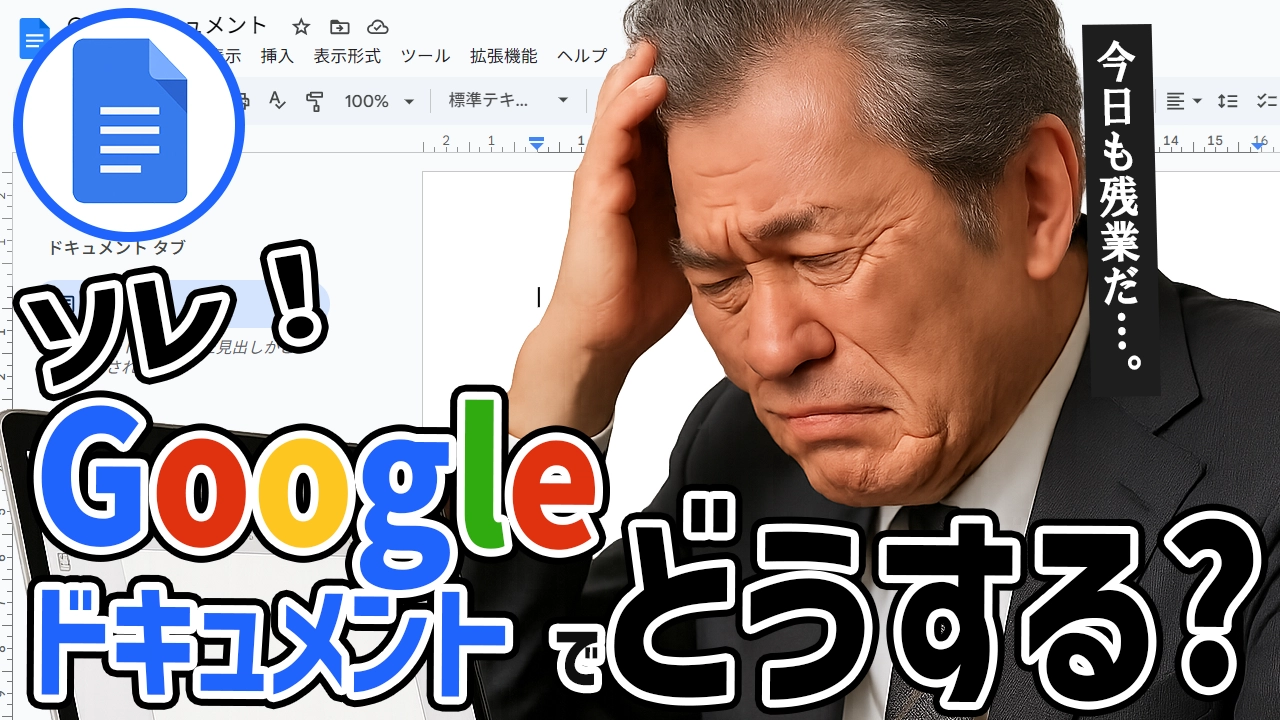




コメント